如何從 RAID 1 磁碟安全地恢復數據

從 RAID 1 恢復資料聽起來很複雜,但實際上並非如此。 RAID 配置的要點是兩個磁碟機協同工作來儲存相同的資料。如果其中一個失敗,您仍然擁有另一個且資訊完好無損的資訊。因此,您只需將它們視為單獨的驅動器並識別工作驅動器即可。使用正確的工具和方法,您可以使流程更加易於管理。
如何從 RAID 1 磁碟對恢復資料?
1. 克隆驅動器
- 小心地斷開兩個 RAID 磁碟機與 NAS 或伺服器的連線。
- 使用 SATA 轉 USB 轉接器將其中一個 RAID 磁碟機連接到電腦。
- 在您的電腦上下載並安裝克隆工具。我們列出了最好的克隆軟體,供您選擇。
- 使用該應用程式將 RAID 驅動器複製到新的空驅動器,以確保原始資料保持不變。
- 將複製的磁碟機連接到執行 Windows 的電腦。
- 在磁碟管理中檢查複製磁碟機是否有任何分割區,並根據需要指派磁碟機號碼。
- 使用 Windows 檔案總管查看文件是否可存取。
- 如果是這樣,請使用現有資料或新磁碟對建立另一個 RAID 1 配置。
克隆驅動器可確保您不會意外損壞原始資料。透過處理複製的驅動器,您可以降低恢復過程中因任何錯誤而丟失資料的風險。
2.使用Linux Live CD
- 將 Linux Live CD(如 Ubuntu 或 Linux Mint)燒錄到 USB 隨身碟。
- 從 USB 隨身碟啟動電腦進入即時 Linux 環境。
- 將 RAID 磁碟機之一連接到電腦。
- 打開終端並透過執行以下命令安裝必要的工具:和
sudo apt updatesudo apt install gparted gpart - 安裝 RAID 磁碟機:
- 首先,使用lsblk指令識別驅動器。
- 然後,透過運行建立一個掛載點
sudo mkdir /mnt/raid - 使用以下命令安裝磁碟機(將sdX1替換為您的實際裝置識別碼)
sudo mount /dev/sdX1 /mnt/raid
- 使用檔案總管瀏覽檔案並將其從已安裝的 RAID 磁碟機複製到另一個儲存體。
使用 Linux Live CD 可以幫助存取 Windows 本身無法讀取的檔案系統,例如 EXT4 或 Btrfs。如果 RAID 最初是使用基於 Linux 的 NAS 設定的,則此方法非常有用。
3.嘗試資料恢復軟體
專業的資料復原軟體可以繞過阻止存取資料的各種軟體級問題。這些工具專為處理 RAID 配置而設計。
幸運的是,我們準備了一系列最好的資料復原軟體,可以讓這個過程變得像點擊幾下一樣簡單。
如果您想直接使用它,我們建議使用 Stellar Data Recovery。該軟體非常易於使用,並且以其功能而聞名。
4.使用Disk2VHD進行虛擬備份
- 從Microsoft 網站下載 Disk2VHD 。
- 將 RAID 磁碟機連接到您的電腦。
- 啟動 Disk2VHD 並從 RAID 磁碟機建立虛擬硬碟 (VHD) 檔案。
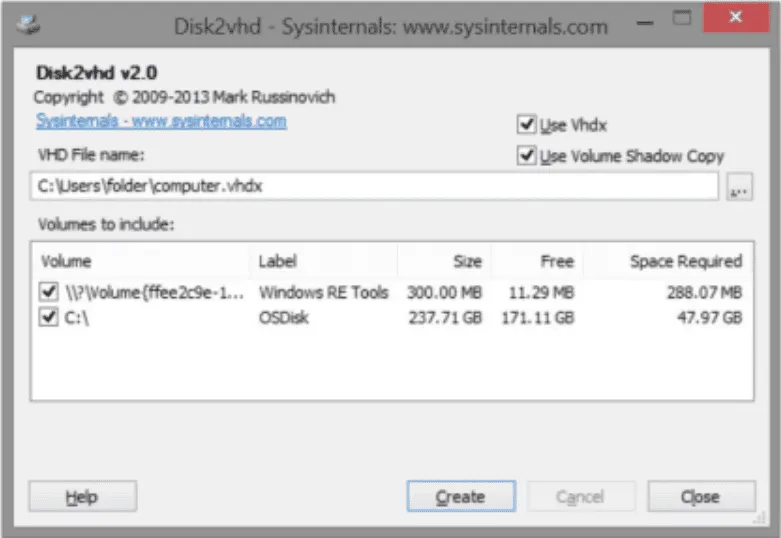
- 建立 VHD 檔案後,請雙擊該 VHD 檔案將其安裝在任何 Windows 10 或 Windows Server 系統上。
- 從已安裝的虛擬硬碟存取和復原檔案。
建立虛擬硬碟可讓您在受控環境中使用 RAID 資料的完整備份副本,從而降低與直接復原嘗試相關的任何風險。
5.尋求專業的資料恢復服務
- 如果資料非常有價值且 DIY 方法無法產生效果,請考慮將 RAID 磁碟機傳送給專業的資料復原服務。
- 將驅動器固定在防靜電袋中並使用適當的包裝以防止運輸過程中發生物理損壞。
- 請諮詢資料恢復服務以獲得免費評估。
專業服務擁有專門的工具和經驗,可以從最具挑戰性的 RAID 故障中復原資料。如果所有其他方法都失敗或您不習慣自己執行高級復原技術,則應考慮這一點。
透過遵循這些方法,您可以從各種角度和方法有效且安全地從損壞的 RAID 1 陣列中復原資料。請務必記住定期備份數據,以防止將來數據丟失。
如果您對此事有任何其他疑問,我們建議您使用下面的評論部分。



發佈留言